
大家有没有遇到这样的问题:在Word文档中插入图片后,图片大小不合适,影响文档美观?别担心,php小编草莓今天带来了一篇实用的教程,将详细介绍Word修改插入图片的大小方法,让你轻松解决这一烦恼。快来看看吧!
第一步、创建一个新的WORD文档
第二步、打开新建的WORD文档
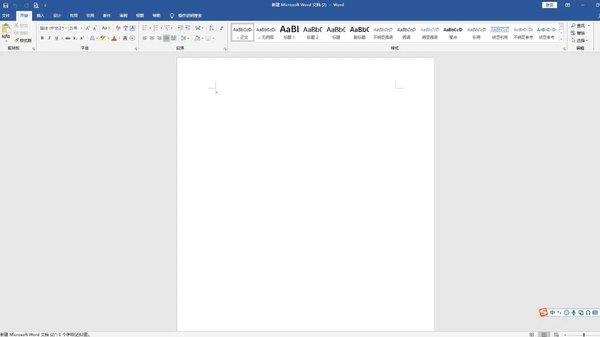
第三步、点击左上角主菜单栏里的【插入】选项
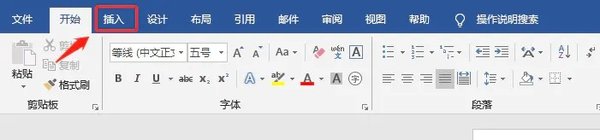
第四步、点击【图片】选项,会弹出【插入图片】对话框,选择需要插入的图片,点击确定
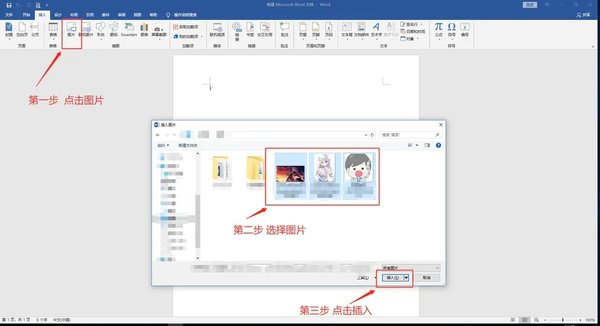
就会出现下面图片大小不一的情况
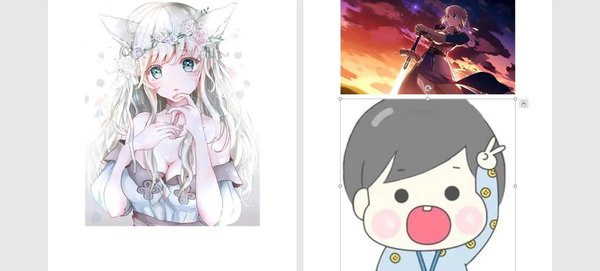
第五步、此时,选中需要修改大小的照片,比如第一张,点击鼠标右键会弹出菜单栏,在菜单栏里选择【大小和位置】,点击进去,弹出一个布局对话框,首先将对话框下方的【锁定纵横比】前面的对勾取消掉,然后更改对话框上方的【高度】和【宽度】的绝对值,小编这里更改为高10厘米,宽8厘米,然后点击【确定】?按钮
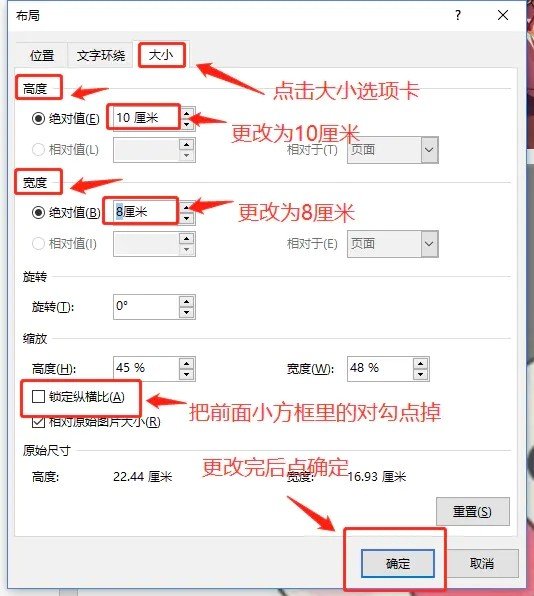
第六步、把剩余两张按同样步骤更改下就可以了。这里强调下,图片的长和宽是有合适的比例的,不然随便调了之后会出现图片内容变形的问题,这个目前小编也没有太好的建议,大家根据调整后的图片内容自我更改。

以上是Word怎么修改插入的图片的大小_Word修改插入的图片的大小方法的详细内容。更多信息请关注PHP中文网其他相关文章!
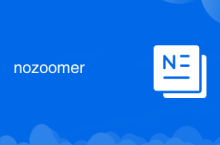 nozoomer
nozoomer
 Ranking der zehn besten formellen Handelsplattformen
Ranking der zehn besten formellen Handelsplattformen
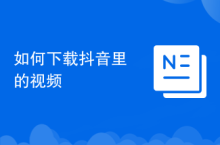 So laden Sie Videos von Douyin herunter
So laden Sie Videos von Douyin herunter
 Was ist Server?
Was ist Server?
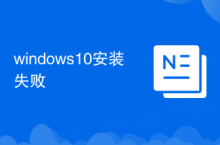 Die Installation von Windows 10 ist fehlgeschlagen
Die Installation von Windows 10 ist fehlgeschlagen
 Der spezifische Prozess der Verbindung zu WLAN im Win7-System
Der spezifische Prozess der Verbindung zu WLAN im Win7-System
 Was tun, wenn das eingebettete Bild nicht vollständig angezeigt wird?
Was tun, wenn das eingebettete Bild nicht vollständig angezeigt wird?
 So kaufen und verkaufen Sie Bitcoin in China
So kaufen und verkaufen Sie Bitcoin in China




